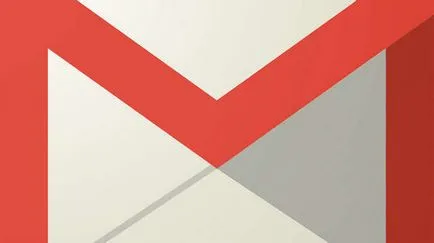Hogyan hozzunk létre számítógép leállítása időzített windows 7, 8, 10, a parancssorból, az időzítő
Windows-eszközök időzítő
A legegyszerűbb és egyszerű módja, hogy kapcsolja ki a PC-időzítő - szabványos Windows-parancsokat kell beírni a parancssorba. Core Team - «kikapcsolás». A kombináció a másik lehetővé teszi, hogy rugalmasan konfigurálja a számítógépet az időben. A legtöbb szükséges további parancsokat:
- / S - úgy tervezték, hogy kapcsolja ki a számítógépet.
- / R - úgy tervezték, hogy indítsa újra a számítógépet.
- / H - teszi PC alvó üzemmódba.
- / F - erőszakkal bezárja az összes programot a felhasználó értesítése nélkül ugyanabban az időben.
- / T - célja, hogy állítsa az OFF idő (másodpercben).
Hogy aktiválja a kikapcsolás időzítő PC a parancssorban meg kell adnia a bázis parancsot, és adjuk hozzá a paraméterek / s / t. Ne felejtsd el hozzáadni a végén le idő másodpercben. Ha azt akarjuk, hogy kapcsolja ki a számítógépet 2 perc után. a végső sorban lesz a: «leállítás / s / t 120"

Ezzel a paranccsal nem lehet csak úgy kikapcsolni a PC, hanem újraindítani. Ezután az eredeti parancs helyett / s, írja / r. Ahhoz, hogy a leállítás vagy újraindítás azonnal hozzá a paramétert / f. Aztán az utolsó csapat fog kinézni: «shutdown / s / f / t 120" .
A fő hátránya ennek a módszernek - ez alkalmas csak egyetlen ki a számítógépet. Letiltani időszakos (pl naponta) csatlakozni egy másik funkciója, van építve a Windows - «Task Scheduler„.
Az általunk használt Task Scheduler
Először is mi kell érteni, ahol található. Az ütemező marad a "Start" - "Tartozékok" - "System Tools" - "Task Scheduler". Amikor először nyitja meg a programot, akkor nem lát elkészült feladatokat, így teremt saját:
- Kiválasztása a megfelelő beállítást a „Create Basic Task”.

- Miután az előző lépéseket fogunk látni egy nyitott ablak a feladat létrehozását. Mi adja meg a nevét, és kattintson a gombra „Tovább” gombra.
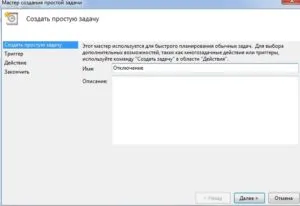
- Most ki frekvencia működését. Meg lehet tenni, mint egy egyszeri. és a napi vagy havi.

- Ezután tegye futtató műveletekhez
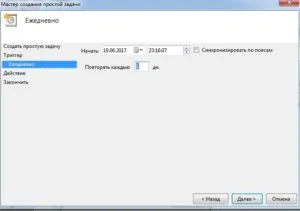
- Most megy közvetlenül, hogy a felírt leállítás számítógépet. Foglalja egy megjelölés az „A program futtatása” mezőben.

- Most adja meg a shutdown parancsot, és add hozzá a paramétereket, hasonlóan egy parancssori.

- Egy utolsó lépés -, hogy erősítse meg a műveletet. Ehhez egyszerűen mi nyomja meg a „Befejezés” gombra.

A műtét után tudjuk ellenőrizni, hogy a feladat megmarad. Ehhez menj a ütemező könyvtár és találja meg célját:
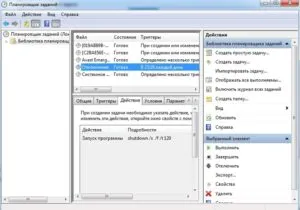
A harmadik fél szoftver időzítő
Ha nem elégedett a hagyományos módszerek shutdown időzítő, akkor lehetőségünk van arra, hogy segítségével a harmadik féltől származó programok. Ezek többnyire a szabad és a számtalan, mi is úgy három véletlenszerűen kiválasztott.
Az első program, amely felkeltette az orosz nyelvű közönség - Wise Auto Shutdown. A felület teljesen eloroszosodott. Kellemes design, a telepítést nem igényel különleges képességekkel.
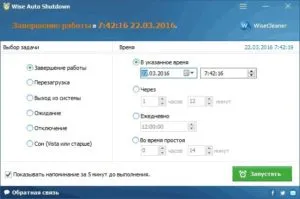
Az időzítő aktiválásához szükség van:
- Válasszon egy műveletet, hogy a program elvégzi a stoppert. Ahogyan az a szabványos Windows eszközök, tudjuk választani a leállítás, újraindítás, alvás. Az összes többi, ilyen vagy olyan módon, ismételje meg a fenti (kivéve a rendszerből - küld minket vissza, hogy kiválassza a felhasználó bejelentkezési).
- Ki a dátum, az idő és a frekvencia. Ezt követően kattintson a „Start”.
A következő program a listánkon - Airytec kikapcsol. Csakúgy, mint az előző esetben, a program eloroszosodott és ingyenes. Az interfész nincs betöltve, csak a szükséges paramétereket.

Annak érdekében, hogy a visszaszámlálás szükség:
- Válassza ki a menetrend (frekvencia).
- Művelet kiválasztása.
- Jelölje be a „erő alkalmazását zárja” mezőben.
- Nyomja meg a "Start".
És az utolsó, a legerősebb és testreszabható program - Kikapcsolva. Első pillantásra úgy tűnik, hogy egyszerűen lehetetlen megérteni felület, de csak ez a program lehetővé teszi, hogy konfigurálja a követelményeknek. Minden kulcsfontosságú intézkedésekkel kiállítva a lap „mérők”.
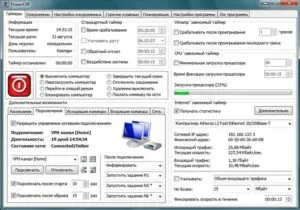
Az egyszerű on-off idő szükséges:
Az egyetlen negatív - minimalizálni a program tálcán, meg kell, hogy önállóan tegye a kullancs a beállításokat. Ellenkező esetben a program bezárja a megfelelő időben nem kapcsolja ki a számítógépet.
Telepítésének módszerei a jelszót az archívumban
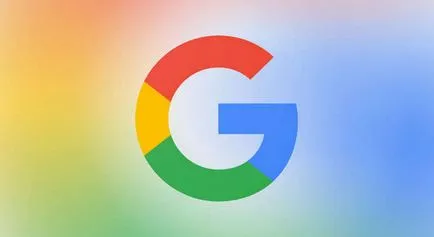

Mi az operációs rendszer? Típusú operációs rendszerek
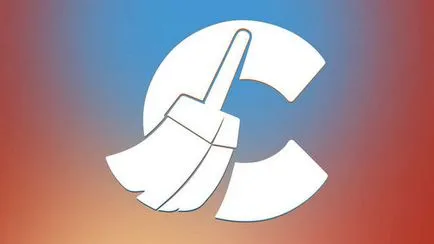
CCleaner - hogyan kell megtisztítani a számítógépet a portól?
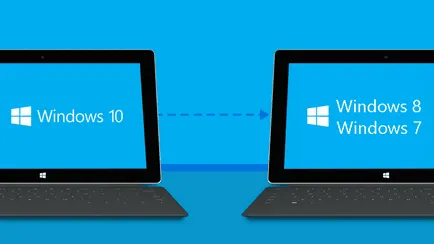
Hogyan visszaállíthatja a Windows 10 vagy Windows 7 8.1
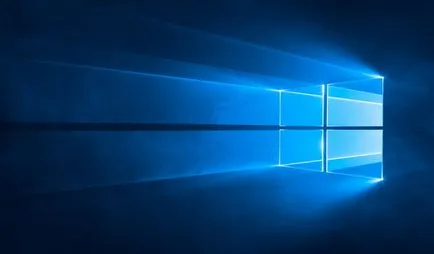
Fiókok és a család biztonsága a Windows 10

Hogyan lehet regisztrálni Yandex Mail
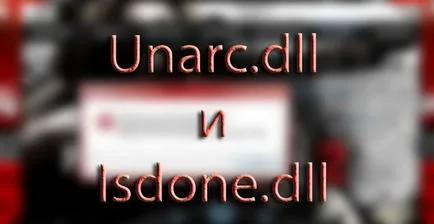
Hogyan javíts hibákat és isdone.dll unarc.dll